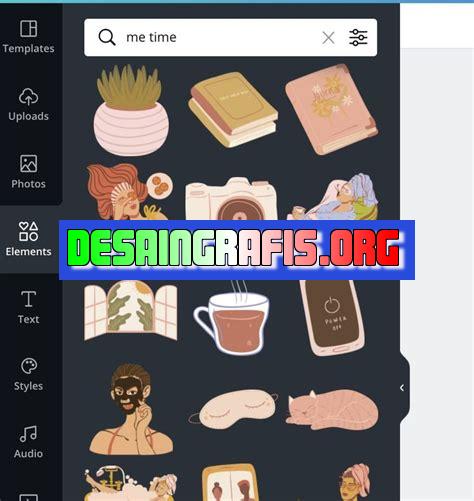
Cara mengelompokkan elemen di Canva sangat mudah, cukup drag dan drop elemen yang ingin digabungkan lalu klik kanan dan pilih Group.
Cara mengelompokkan elemen di Canva adalah salah satu teknik dasar yang harus dikuasai oleh setiap desainer grafis. Dalam dunia desain, penempatan elemen merupakan hal yang sangat penting untuk menciptakan tampilan visual yang menarik dan mudah dipahami. Oleh karena itu, dalam artikel ini saya akan membahas cara mengelompokkan elemen di Canva secara lengkap dan mudah dipahami. Mari kita mulai dengan memperhatikan beberapa poin penting yang harus diperhatikan saat mengelompokkan elemen di Canva.
Pertama-tama, langkah awal yang perlu dilakukan adalah menentukan elemen-elemen apa saja yang akan digabungkan. Kemudian, atur posisi masing-masing elemen dengan memperhatikan jarak dan proporsi yang tepat. Setelah itu, pastikan bahwa elemen-elemen tersebut memiliki warna dan bentuk yang seragam agar terlihat lebih rapi dan harmonis. Terakhir, jangan lupa untuk mengelompokkan elemen tersebut menjadi satu kesatuan yang utuh untuk memudahkan pengaturan di masa depan.
Dengan mengikuti beberapa tips di atas, Anda bisa menghasilkan desain visual yang menarik dan profesional. Oleh karena itu, jangan ragu untuk mencoba dan bermain-main dengan elemen di Canva, dan temukan gaya desain yang paling sesuai dengan kebutuhan Anda!
Canva: Platform Desain yang Mudah Digunakan
Canva merupakan platform desain yang sangat populer di kalangan para pengguna sosial media ataupun bisnis. Dengan berbagai fitur yang disediakan, Canva memudahkan para penggunanya dalam membuat desain grafis untuk berbagai keperluan, seperti poster, undangan, brosur, hingga presentasi.
Cara Mengelompokkan Element di Canva
Salah satu fitur yang sangat berguna di Canva adalah kemampuan mengelompokkan element. Dalam artikel ini, kami akan membahas cara mengelompokkan element di Canva untuk mempermudah proses desain Anda.
Langkah Pertama: Pilih Element yang Ingin Dikelompokkan
Pertama-tama, pilihlah element yang ingin Anda kelompokkan. Anda bisa menggunakan elemen-elemen yang sudah tersedia di Canva atau mengunggahnya sendiri. Setelah itu, pilihlah semua element yang ingin Anda kelompokkan dengan cara menekan tombol Shift dan klik pada setiap element tersebut.
Langkah Kedua: Gunakan Fitur Group
Setelah semua element terpilih, klik kanan pada salah satu element dan pilih opsi Group. Atau, Anda juga bisa menggunakan shortcut keyboard dengan menekan tombol Ctrl+G (untuk pengguna Windows) atau Command+G (untuk pengguna Mac).
Langkah Ketiga: Edit atau Hapus Kelompok Element
Jika ingin mengedit atau menghapus kelompok element yang sudah dibuat, klik pada kelompok tersebut dan pilih opsi Ungroup. Atau, Anda juga bisa menggunakan shortcut keyboard dengan menekan tombol Ctrl+Shift+G (untuk pengguna Windows) atau Command+Shift+G (untuk pengguna Mac).
Tips Mengelompokkan Element di Canva
Tips 1: Kelompokkan Element yang Sama
Agar lebih mudah dalam mengedit atau memindahkan element, disarankan untuk mengelompokkan element yang sama. Misalnya, kelompokkan semua teks atau semua gambar agar lebih mudah dalam melakukan perubahan.
Tips 2: Jangan Terlalu Banyak Mengelompokkan Element
Ingatlah untuk tidak terlalu banyak mengelompokkan element karena hal ini bisa membuat desain menjadi lebih rumit dan sulit untuk dikelola. Sebaiknya, kelompokkan element yang memang memiliki hubungan atau kesamaan.
Tips 3: Gunakan Shortcut Keyboard
Untuk mempermudah proses mengelompokkan element, gunakanlah shortcut keyboard yang sudah disediakan oleh Canva. Dengan begitu, Anda tidak perlu lagi mencari opsi Group atau Ungroup secara manual.
Kesimpulan
Mengelompokkan element di Canva merupakan salah satu fitur yang sangat berguna bagi para pengguna yang sering membuat desain grafis. Dalam menggunakan fitur ini, pastikan untuk mengelompokkan element yang sama, tidak terlalu banyak mengelompokkan element, serta menggunakan shortcut keyboard untuk mempermudah proses pengelompokkan element. Dengan begitu, Anda akan lebih mudah dalam mengedit dan memindahkan element pada desain grafis yang sedang dibuat.
Cara Mengelompokkan Elemen di Canva Tanpa Judul
Canva adalah sebuah platform desain grafis yang memungkinkan pengguna untuk membuat berbagai macam produk desain seperti poster, brosur, dan kartu ucapan. Dalam proses desain, seringkali terdapat banyak elemen yang terlibat. Oleh karena itu, mengelompokkan elemen di Canva sangat penting agar mudah dalam mencari dan mengatur kembali konten yang dibutuhkan. Berikut adalah cara mengelompokkan elemen di Canva tanpa judul:
1. Ada Sejumlah Elemen di Canva yang Harus Dikelompokkan
Saat menggunakan Canva, terdapat banyak elemen yang harus dikelompokkan seperti gambar, teks, dan bentuk. Dengan mengelompokkan elemen tersebut, akan memudahkan Anda dalam mengatur kembali konten yang dibutuhkan.
2. Gunakan Tombol Shift atau Produknya
Jika ingin menyeleksi lebih dari satu elemen yang akan digabungkan bersama, gunakan tombol Shift pada papan ketik dan klik pada item yang berdekatan untuk memilihnya secara bersamaan.
3. Klik Kanan pada Salah Satu Elemen yang Dipilih dan Gunakan Pilihan Gabungkan
Setelah semua elemen yang diinginkan sudah dipilih, klik salah satu elemen dan pilih Gabungkan pada menu drop-down. Dengan begitu, kelompok elemen yang sudah Anda desain akan terbentuk.
4. Atur Desain Kelompok
Setelah kelompok terbentuk, akan muncul garis putus-putus yang meliputi semua elemen yang terlibat dalam kelompok. Anda dapat menyesuaikan desain tersebut untuk membuatnya lebih baik dan sesuai dengan kebutuhan desain Anda.
5. Gunakan Kotak Nama untuk Mengenali Kelompok Anda
Anda dapat menggunakan pembuatan kelompok yang digunakan untuk mengatur kelompok dalam desain Canva Anda. Namun, ada juga versi Kotak Nama yang dapat membantu Anda dalam mengenali kelompok Anda agar mudah ditemukan ketika membutuhkannya.
6. Anda Dapat Mengoreksi Elemen yang Berada dalam Kelompok
Ketika elemen sudah berada dalam kelompok, masih memungkinkan untuk menemukan elemen yang perlu disesuaikan. Klik sekali pada kelompok, lalu klik salah satu objek. Ini akan memunculkan opsi yang dapat mengedit elemen yang ada dalam kelompok tersebut.
7. Gunakan Tombol Kelompokkan untuk Menambahkan Objek Baru ke dalam Kelompok yang Sudah Ada
Jika ingin menambahkan objek baru ke dalam kelompok yang sudah ada, gunakan tombol kelompokkan dari menu tarik-turun. Setelah Anda menetapkan kelompok yang Anda inginkan, konfirmasikan dengan klik pada opsi kelompok yang baru.
8. Anda Dapat Menghapus Kelompok
Jika perlu menghapus kelompok yang sudah ada, klik objek tersebut, lalu gunakan opsi Kelompokkan pada pilihan merah pada Canva.
9. Tetap Mengatur Kelompok
Setelah memulai proses kelompok, Anda harus terus menjaga elemen yang terlibat dalam kelompok tersebut agar tetap rapi dan mudah diatur kembali di masa depan.
10. Membuat Dua Kelompok Baru, Berbeda-Beda
Anda juga dapat membuat dua kelompok baru yang berbeda mewakili dua bagian konten yang berbeda pada desain Canva Anda. Anda dapat mengakses masing-masing kelompok dengan menyimpan nama yang terpisah, sehingga mudah untuk menemukan dan mengatur kembali konten yang diperlukan.
Demikianlah cara mengelompokkan elemen di Canva tanpa judul. Dengan mengelompokkan elemen, akan memudahkan Anda dalam mengatur konten dan membantu Anda mencapai hasil desain yang lebih baik.
Dalam dunia desain grafis, penggunaan Canva sudah menjadi hal yang sangat umum. Canva adalah sebuah platform desain online yang memungkinkan penggunanya membuat berbagai macam desain dengan mudah dan cepat. Salah satu fitur yang disediakan Canva adalah mengelompokkan elemen dalam sebuah desain. Namun, seperti halnya penggunaan fitur lainnya, mengelompokkan elemen di Canva memiliki beberapa kelebihan dan kekurangan.
Proses Mengelompokkan Elemen di Canva
- Pertama-tama, buka Canva dan buat desain Anda seperti biasa.
- Pilih elemen yang ingin Anda kelompokkan.
- Klik kanan pada elemen yang dipilih dan pilih Group.
- Elemen yang dipilih akan tergabung menjadi satu dan dapat digerakkan secara bersama-sama.
Kelebihan Mengelompokkan Elemen di Canva
- Meningkatkan efisiensi waktu dan usaha karena elemen dapat digerakkan secara bersama-sama dengan hanya satu klik.
- Memudahkan dalam mengatur tata letak desain karena elemen yang terkelompokkan dapat ditempatkan di tempat yang sama.
- Membuat desain lebih rapi dan terorganisir.
Kekurangan Mengelompokkan Elemen di Canva
- Tidak semua elemen dapat dikelompokkan, terutama jika elemen tersebut berbeda jenis atau sifatnya.
- Jika elemen di dalam kelompok terlalu banyak, sulit untuk menyeleksi dan memodifikasi satu elemen tanpa memengaruhi elemen lainnya dalam kelompok.
- Elemen yang terkelompok tidak dapat diberikan efek atau filter secara individual.
Secara keseluruhan, mengelompokkan elemen di Canva adalah fitur yang sangat berguna dalam membuat desain. Namun, sebelum memutuskan untuk menggunakan fitur ini, pastikan bahwa elemen yang ingin Anda kelompokkan memiliki kesamaan atau keterkaitan yang cukup kuat. Jangan sungkan untuk mencoba dan bereksperimen dengan fitur ini agar hasil desain Anda semakin unik dan menarik.
Canva adalah platform desain grafis yang sangat populer dan mudah digunakan. Namun, terkadang kita membutuhkan bantuan dalam mengelompokkan elemen desain pada Canva tanpa judul. Nah, hal ini dapat dilakukan dengan mudah menggunakan fitur grup pada Canva.
Langkah pertama untuk mengelompokkan elemen pada Canva adalah dengan memilih elemen yang ingin digrup. Setelah itu, klik pada elemen tersebut dan tahan tombol mouse. Kemudian, seret elemen ke elemen lain yang ingin digrup. Sebagai contoh, jika Anda ingin mengelompokkan beberapa gambar bersama-sama, cukup pilih gambar pertama, tahan tombol mouse, dan seret ke gambar yang lain.
Selanjutnya, setelah Anda memilih semua elemen yang ingin digrup, klik kanan pada salah satu elemen tersebut dan pilih opsi Grup. Dengan melakukan hal ini, semua elemen yang dipilih akan digrup menjadi satu kesatuan. Jika Anda ingin mengubah posisi atau ukuran dari elemen tersebut, cukup klik pada elemen tersebut dan lakukan perubahan seperti biasa. Namun, perlu diingat bahwa jika Anda ingin mengedit elemen yang sudah digrup, Anda harus membuka grup terlebih dahulu dengan mengklik dua kali pada elemen tersebut.
Dalam kesimpulannya, mengelompokkan elemen pada Canva tanpa judul dapat dilakukan dengan mudah menggunakan fitur grup. Dengan mengikuti langkah-langkah di atas, Anda dapat dengan mudah mengelompokkan beberapa elemen desain menjadi satu kesatuan. Semoga artikel ini bermanfaat dan dapat membantu Anda dalam mengoptimalkan penggunaan Canva untuk kebutuhan desain Anda.
Video cara mengroupkan element di canva
Banyak orang bertanya tentang cara mengelompokkan elemen di Canva. Berikut adalah jawaban untuk beberapa pertanyaan yang mungkin Anda miliki:
-
Bagaimana cara membuat kelompok elemen di Canva?
- Pilih elemen yang ingin Anda kelompokkan dengan menekannya dan tahan tombol mouse.
- Pilih elemen lain yang ingin Anda kelompokkan dengan menekannya dan tahan tombol mouse.
- Klik kanan pada salah satu elemen yang Anda pilih dan pilih ‘Group’ dari menu drop-down.
-
Bagaimana cara membuka kembali kelompok elemen di Canva?
- Pilih kelompok elemen yang ingin Anda buka dengan menekannya dan tahan tombol mouse.
- Klik kanan pada kelompok elemen dan pilih ‘Ungroup’ dari menu drop-down.
-
Apakah saya dapat mengelompokkan elemen yang berbeda jenis di Canva?
- Tidak, Anda hanya dapat mengelompokkan elemen yang sejenis di Canva.
Dengan mengetahui cara mengelompokkan elemen di Canva, Anda dapat dengan mudah mengatur desain dan membuatnya terlihat lebih profesional. Selamat mencoba!
 Desain Grafis Indonesia Kumpulan Berita dan Informasi dari berbagai sumber yang terpercaya
Desain Grafis Indonesia Kumpulan Berita dan Informasi dari berbagai sumber yang terpercaya


